Что делать, если забыл пароль от роутера — Евгений Васильев — Хайп
Фото Миши Фещак на UnsplashЯ неоднократно сталкивался с ситуацией, когда где-то в гостях, при попытке подключиться к сети Wi-Fi, хозяин говорил, что не помнит пароль от роутера (маршрутизатора). В ответ на «зайти в настройки и посмотреть» он недоуменно смотрел на меня, не понимая, как это сделать. И такие случаи нередки.
Люди, которые далеки от IT, часто не вникают в ситуацию. Провели интернет, установили роутер, записали пароль сети где-то на бумажке – а дальше вспоминать его незачем. Ведь смартфоны, планшеты, ноутбуки всех домочадцев связываются с сетью автоматически, и не нужно ничего вводить каждый раз. А о существовании веб-интерфейса настроек многие, и вовсе, не догадываются.
Но что же делать, если вы оказались в ситуации, когда забыли пароль от роутера, и нужно подключиться к сети? Такое бывает, например, после покупки нового смартфона или ноутбука, сброса старого устройства на заводские настройки, и т.д. Существует несколько способов вспомнить пароль роутера, восстановить его или сменить.
Способ 1: восстановление пароля через настройки роутера
Этот рецепт помогает, если забыл пароль от роутера, но имеешь доступ к нему с другого устройства. В таком случае нужно зайти в веб-интерфейс настроек роутера с устройства, подключенного к сети, и открыть меню беспроводной сети. Сделать это несложно.
Откройте браузер на подключенном устройстве, введите в поле адреса 192.168.0.1 или 192.168.1.1 (у разных роутеров отличается). В открывшейся форме введите логин и пароль, которые обычно одинаковы: admin и admin.
Вход в настройки роутера: логин amdin, пароль adminВ открывшемся окне вы увидите меню настроек роутера. Найдите в нем пункт, отвечающий за настройки Wi-Fi. На моем Asus RT-N11 открыть настройки сети можно на главном экране (значок с изображением роутера) или в меню «Дополнительно», пункте «Беспроводная 2,4 GHz». Названия пунктов меню на других роутерах и прошивках могут отличаться, но нужный нам раздел всегда содержит в названии «Беспроводная сеть», «Wi-Fi», или «WLAN» и т.п. слова.
Меню настроек Wi-Fi выделены краснымЗайдите в меню настроек Wi-Fi на роутере. Найдите пункт, ответственный за защиту сети (может находиться во вкладке «Безопасность» или т.п.), отыщите подпункты, отвечающие за выбор типа шифрования и ключа. По умолчанию поле пароля скрыто звездочками, но возле него может быть кнопка «отобразить» (у меня обозначена иконкой глаза).
Поле ввода пароля роутераЕсли все прошло успешно – вы увидите пароль роутера для доступа к Wi-Fi. Если значка «отобразить» нет, нужно ввести новый пароль сети. Чтобы не забыть в следующий раз – желательно записать его и сохранить листик с кодом.
Способ 2: восстановление пароля с помощью WPS
Первый способ подойдет только в случае, если у вас есть другое устройство, подключенное к роутеру. Если его нет, но имеется физический доступ к маршрутизатору, можно попытаться подключиться к нему через WPS. WPS (Wi-Fi Protected Setup) – специальный стандарт подключения к роутеру в полуавтоматическом режиме, без пароля.
Для начала осмотрите маршрутизатор на предмет наличия кнопки WPS. Она может располагаться как спереди, так и сзади, и обычно подписана. На моем Asus RT-N11 эта клавиша находится на тыльной стороне, возле проводных разъемов Ethernet.
Кнопка WPSОткройте настройки Wi-Fi на своем смартфоне или планшете. Зайдите в настройки подключения, найдите пункт «Подключение WPS», активируйте его. Аппарат перейдет к ожиданию подключения.
Подключение со смартфонаНажмите кнопку WPS на роутере. Не удерживайте ее слишком долго, так как это может привести к перезагрузке или сбросу роутера (об этом ниже). После подключения аппарат должен присоединиться к сети маршрутизатора без ввода пароля.
Если подключение состоялось – далее нужно следовать по инструкции из предыдущего способа. Зайдите в настройки роутера (192.168.0.1 или 192.168.1.1, admin/admin), найдите там параметры беспроводной сети, посмотрите пароль защиты или установите его заново.
Способ 3: восстановление пароля через сброс роутера
Если маршрутизатор не поддерживает WPN, эта опция деактивирована в настройках, или при подключении все равно запрашивается PIN-код – выходом остается возврат роутера к его заводским настройкам.
Внимание! Этот способ рассчитан на продвинутых пользователей, которые как минимум знают, какой тип подключения предлагает провайдер интернета, имеют на руках документы (договор), где указаны параметры доступа к сети.
В противном случае после сброса можно остаться без интернета, и придется обращаться в техподдержку провайдера. Особо это актуально при подключении к интернету по протоколу PPPoE, требующему ввода логина и пароля.
Чтобы сделать сброс роутера на стандартные настройки, найдите кнопку сброса (часто она же отвечает за WPS) на его корпусе. Нажмите и удерживайте ее продолжительное время (5-10 секунд). После этого маршрутизатор вернется к стандартным настройкам.
Подключитесь к роутеру по проводу с ПК или по Wi-Fi с компьютера, смартфона, планшета или ноутбука. Пароль сети по умолчанию обычно написан на наклейке со служебными данными, снизу или сбоку роутера.
Перейдите к настройкам в браузере по аналогии с предыдущими двумя способами (192.168.0.1 и т.д.). Если требуется настройка подключения к интернету – установите его, в соответствии с инструкциями провайдера. При привязке к MAC-адресу и подключению DHCP это не нужно.
Если используется протокол PPPoE или иной, требующий защиты и авторизации, вам необходимо ввести логин и пароль абонента, обычно указанные в договоре с провайдером, в меню настройки подключения к интернету.
Настройка роутера после сброса настроекДалее можно зайти в настройки безопасности сети Wi-Fi по инструкции, описанной в первом способе, и изменить стандартный пароль роутера на свой.
Установка пароля Wi-FiЕсли ни один из описанных выше методов не работает, или вы не уверенны, что сможете восстановить настройки к интернету после сброса маршрутизатора. Учтите, что взлом чужого роутера методом брутфорса (перебора паролей) или поиска уязвимостей, как правило, незаконен.
Для взлома сети вам нужно приложение под смартфон или ноутбук, вроде WiFi Warden (WPS Connect) под Android или Dumpper, WiHack для Windows. Некоторые мобильные приложения нуждаются в root-доступе, поэтому на современных смартфонах могут не работать.
Каждая программа имеет свой интерфейс, набор функций, и работает по разным алгоритмам (перебор, перехват, поиск уязвимостей).
Информация об этом способе подана лишь в ознакомительных целях. В большинстве случаев прибегать к нему не требуется, так как три предыдущих метода эффективны в 99% ситуаций.
hype.ru
Не помню пароль от роутера asus. Как сбросить настройки роутера, если забыл пароль
Практически, все были уверены, что вводят правильный пароль и логин. Но окно с запросом пароля/логина просто перезагружается и все, в настройки войти невозможно. Стандартные (как правило admin и admin) , так же не подходили, а народ утверждал, что параметры для входа в панель управления не менялись.
Вы пытаетесь , например, что бы настроить его (если вы его только что купили) , или вам нужно сменить какие-то настройки. Вводите IP адрес маршрутизатора, и появляется окно с запросом имя пользователя и пароля. Вводим имя пользователя/пароль, а страница просто перезагружается (поля очищаются) и все.
Если нажать Отмена , то появится окно с ошибкой и некоторыми рекомендациями (это на примере TP-Link) . Ошибка как правило появляется на английском, я перевел (точнее Хром перевел:)) .
Проблема понятна, переходим к советам по решению.
Уточняем пароль (логин) по умолчанию, пробуем другой браузер
Если вы еще не меняли имя пользователя и пароль в настройках маршрутизатора, то первым делом, я рекомендую уточнить, какие данные по умолчанию используются на вашем сетевом устройстве. Обычно, эти данные указаны снизу маршрутизатора (или где-то сзади, должна быть наклейка с необходимой информацией) .

Видите, на скриншоте выше, данные по умолчанию – admin и admin. Такие данные используются практически на всех маршрутизаторах. Только в Zyxel, если я не ошибаться, пароль 1234.
Пробуйте войти под параметрами, которые используются по умолчанию. Не получается? Ок, идем дальше.
Попробуйте войти через другой браузер, или с другого компьютера.
Если вы например заходите с браузера Хром, или Опера, и ничего не получается, то попробуйте Internet Explorer (или наоборот) . Так же, можете попробовать очистить кэш браузера.
Если смена браузера так же не помогла, то попробуйте зайти в настройки с другого компьютера, или даже с планшета (смартфона) , по Wi-Fi.
Роутер по прежнему не принимает логин/пароль? Продолжаем.
Вы сменили стандартный логин/пароль и забыли его?
И такое бывает (знаю не по наслышке 🙂) . В такой ситуации, самый нормальный и правильный выход, это сделать сброс настроек роутера. После сброса настроек, пароль и логин будут использоваться те, которые указаны на корпусе устройства (те, что по умолчанию) .
О том, как сбросить все параметры, я писал в отдельной статье . Там все очень просто. Нужно только на несколько секунд нажать определенную кнопку.
Перед тем как делать сброс параметров, вы должны понимать, что роутер придется настраивать заново. Задавать параметры для подключения к интернету, настраивать Wi-Fi и т. д.
Универсальный способ
Универсальным способом я бы назвал
erfa.ru
Забыл пароль от роутера: что делать, как восстановить?
Wi-Fi установлен практически в каждом доме. Поэтому сложно представить человека, который живет без интернета. Люди подключаются к сети в кафе и публичных местах, имея пароль или беспрепятственно. Но домашняя сеть чаще закрыта от посторонних. Поэтому, чтобы подключить другое устройство, нужно ввести пароль. Если это буквенное или цифровое обозначение забыто, могут начаться проблемы. Если забыт пароль на роутере, может отсутствовать доступ к интернету.
Как узнать пароль от своего Wi-Fi без сброса настроек, рассказывается в следующем видео:
Что делать, если забыл пароль от роутера?
Логин и пароль могут понадобиться, чтобы войти в настройки роутера. Страница для ввода данных для авторизации выглядит так:

Для прохождения процедуры восстановления данных по Wi-fi, потребуется устройство, подключаемое ранее: это может быть ноутбук или компьютер.
- Если кто-то забыл пароль от роутера, следует нажать на знак подключения Вай-Фай внизу рабочего стола. После этого покажется общий доступ, где нужно будет выбрать сетевое управление.
- Далее мышкой нажимается «Управление беспроводными сетями».
- Появляется дополнительное окно соединения, где будет видна клавиша «Свойства».
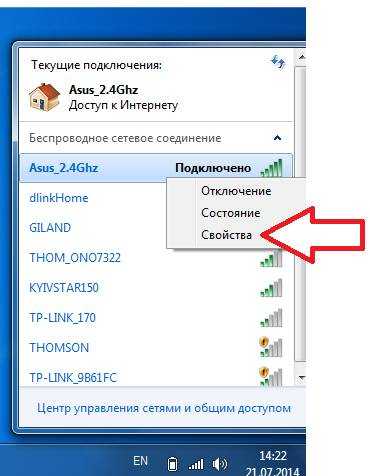
- Появляется панель Безопасности, которая прикреплена к ключу сетевой безопасности. Там будет обнаружен скрытый пароль. Для того, чтобы он показался, следует галочкой раскрыть «Отображать вводимые знаки».

Этот способ подходит только в том случае, если ранее устройство уже было подключено к компьютеру, а пароль сохранился.
Если отсутствует ноутбук или компьютер, ранее связывающийся с сетью, пароль получается при помощи роутера.
- Присоединить проводом маршрутизатор к устройству.
- Далее открывается любой браузер: Опера, Мозилла и прочие, где в поисковике следует прописать следующие данные — 192.168.1.1.
- На следующем этапе заполняется информация о логине и пароле для открытия настроек. Если роутер относится к TP-LINK, логин и пароль одинаковые – admin. В остальных случаях данные рекомендуется уточнять у провайдера.
- Далее открывается Wireless и Wireless Security. Открывается графа PSK Password с паролем, относящимся к определенной сети. Но указание пароля зависит от того, какого типа маршрутизатор.
Но не всегда открывается возможность просмотра своего пароля. Поэтому поможет обнуление настроек по инструкции.
Заводской пароль
Логин и пароль указываются на коробке маршрутизатора, например, как на картинке:

Если человек не может вспомнить и найти данные маршрутизатора, можно опробовать введение заводских значений. Если этот вариант не подходит, рекомендуется сбросить настройки. Это делается в течение нескольких минут.
Каждый маршрутизатор на самой коробке имеет небольшую кнопку, находящуюся возле рычага включения. Эта кнопка выделяется среди других. На нее нужно нажать и удерживать на протяжении нескольких секунд.
Примерно 15 секунд достаточно для того, чтобы вся информация была сброшена до заводской, а далее можно будет заново пользоваться устройством. Но в таком случае потребуется зайти в настройки роутера, чтобы внести новые данные с другим паролем.
Изменение пароля
Это потребуется для тех людей, кто по причине того, что забыл пароль, сбросил заводские настройки. Для изменения пароля на маршрутизаторе на Windows потребуются такие действия:
- Запускается любой из браузеров, где в поисковике или строке адреса прописывается 192.168.1.1;
- Перед тем, как войти в настройки, следует заполнить информацию о логине и пароле для открытия настроек. Обычно имя пользователя и пароль «admin». Если это не подходит, рекомендуется уточнить у провайдера.
- Далее открывается Wireless и Wireless Security. Открывается графа PSK Password с паролем, относящимся к определенной сети;
- Отмечается WPA/WPA2;
- Следует установить такие настройки: Version со значением WPA2-PSK, а Encryption со значением Automatic;
- Рядом с PSK Password в свободную графу прописывается новый пароль, а дальше сохраняется;
- Потребуется перезагрузка маршрутизатора;
- Появляется красная надпись, после чего следует кликнуть «click here», чтобы окончить процедуру.
После того, как будет заменен пароль, можно будет подключать все устройства.
У роутера ASUS страница для смены пароля выглядит так:
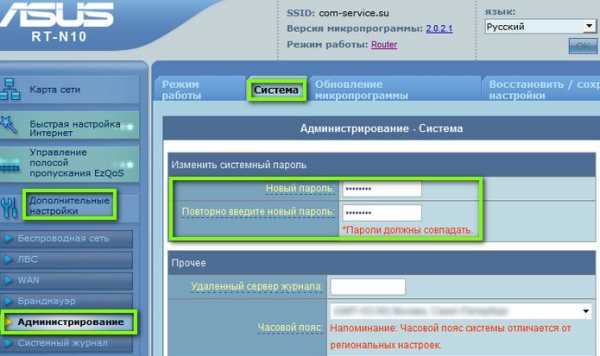
На роутерах TP-LINK надо зайти в «Системные инструменты», чтобы сменить пароль:
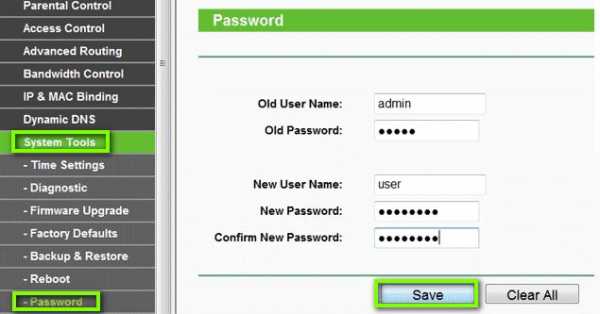
Кроме «ручного» восстановления пароля и логина, сеть программный метод. Подразумевает использование программ-утилит, которых очень много. Сложность в том, что начинающие пользователи не смогут разобраться в работе программ. А опасность таких утилит в том, что большинство из них содержат вирусы и другие вредоносные ПО.
Нет пароля в настройках роутера
Каждый маршрутизатор защищен кодом от возможных изменений посторонними и сбоев. Поэтому необходимо указать имя пользователя и пароль.
Если пользователь желает настроить новый маршрутизатор, следует ввести стандартное имя и пароль. Во многих моделях это «admin» и «admin». Но, если не срабатывает, можно оставить поле пустым. Это значит, что устройство не защищено. У роутеров ZIXEL логин и пароль чаще всего набор цифр 1234.
Но, если в роутере уже были совершены изменения пароля и логина другим человеком, без этих данных нельзя будет попасть в настройки. Как сбросить пароль с роутера? Для этого достаточно 10 секунд для зажатия кнопки, находящейся на самом устройстве.
Видео-инструкция для сброса пароля и настроек роутера фирмы TP-LINK в следующем ролике:
Возле этой кнопки имеются какие-либо надписи: RESET, WPS/RESET, Сбросить, Default. Информация на маршрутизаторе, как и расположение кнопки, зависит от типа кнопки. Часто они находятся углубленно, поэтому для сброса понадобится что-то острое. Во время всех манипуляций следует оставить устройство во включенном виде.
На некоторых роутерах кнопка сброса настроек выглядит так:
На практике большая часть людей, у которых отсутствует доступ к паролю Вай Фая, используют только сброс настроек, чтобы установить новый защитный код. Но перед тем, как сбросить пароль с роутера, следует уточнить сведения по настройкам.
Как не потерять логин и пароль?
Вот несколько простых советов, как не оказаться в сложной ситуации и избежать проблем с восстановлением доступа к настройкам роутера:
- Когда подключаете роутер, сохраните резервные копии с данными для доступа.
- Скопируйте данные на флешку, на случай, если копия на ПК потеряется.
- Запишите логин и пароль на бумаге.
wifigid.ru
NexxDigital — компьютеры и операционные системы
Забыли пароль на вай фай роутер асус. Забыл пароль от роутера. Что делать? Вход при помощи стандартных значений
Привет друзья! Ну что забыли пароль от своего же Wi-Fi 🙂 Нет я не злорадствую, а собираюсь вам помочь узнать забытый пароль от своей же Wi-Fi сети . Во время настройки роутера (кстати, я уже писал) , не записали пароль, или постарались запомнить но забыли? По сути это небольшая проблема, и ее можно исправить даже без особых, сложных танцев с бубном.
Хорошо если все устройства подключены уже, и вроде бы и пароля больше ненужно, но все равно, настанет момент, когда нужно будет подключить еще один компьютер, планшет, или телефон и тут понадобится пароль от нашей беспроводной сети, который мы забыли, или потеряли.
Для восстановления забытого пароля от Wi-Fi нам понадобится всего лишь один подключенный компьютер к нашей сети. Ну хоть один компьютер, я надеюсь вы успели подключить. Что-то я очень много лишнего текста пишу, давайте уже перейдем к делу!
Берем компьютер который успешно подключен к нашей беспроводной сети и нажимаем правой кнопкой на значок подключения (в правом нижнем углу) . Выбираем “Центр управления сетями и общим доступом” .
Откроется окно, в котором справа выбираем .
Появится еще одно окно, в котором правой кнопкой мыши нажимаем на наше соединение выбираем “Свойства” .
Теперь переходим на вкладку “Безопасность” и напротив “Ключ безопасности сети” , видим скрытые символы. Это наш пароль, для того что бы его узнать, просто поставьте галочку возле “Отображать вводимые знаки” и вы увидите пароль от своей Wi-Fi сети.
Теперь самый важный момент, запишите этот пароль на бумажку и положите ее в надежное место, только не забудьте куда положили. В общем вы меня поняли 🙂 . Ну а если у вас сеть еще не защищенная, то обязательно почитайте и установите пароль.
А что делать, если нет пункта “Управления беспроводными сетями” ?
Если у Вас в панели управления нет пункта Управления беспроводными сетями, то делаем так:
На панели уведомлений нажмите на значок подключения, откроется список сетей. Нажмите правой кнопкой мыши на ту сеть, к которой Вы подключены и от которой нужно узнать пароль, и выберите Свойства .
Если таким способом тоже ничего не получается, например не отображается скрытый пароль, или нельзя установить галочку, то смотрите в настройках маршрутизатора. О том как это сделать, написано ниже.
Обновление статьи .
В связи с тем, что у многих возникают проблемы при просмотре забытого пароля на компьютере, или просто нет подключенного компьютера к Wi-Fi, от которого Вы забыли пароль, то я решил обновить статью. Добавлю информацию, с помощью которой Вы сможете посмотреть забытый пароль в настройках Wi-Fi роутера. Иногда это еще проще, чем смотреть на компьютере.
Смотрим забытый пароль от Wi-Fi в настройках роутера
Вы спросите: “А как же зайти в настройки роутера, если я не помню пароль и не могу подключится к Wi-Fi?” но это не проблема. Просто нужно подключить роутер к компьютеру по сетевому кабелю (он должен быть в комплекте с роутером) .
В настройках переходим на вкладку Wireless (Беспроводной режим) – Wireless Security (Защита беспроводного режима) . Напротив PSK Password: (Пароль PSK:) будет прописан пароль для доступа к Вашей Wi-Fi сети (у Вас пароль может быть указан в другой строчке на э
www.nexxdigital.ru
Не помню пароль от роутера asus. Как сбросить настройки роутера, если забыл пароль. Как узнать забытый пароль роутера D-Link
Чтобы полностью сбросить настройки роутера достаточно:
- включить роутер и дождаться его загрузки (подождать 2 мин)
- найти на задней части устройства специальное отверстие, внутри есть мини-кнопка RESET
- взять что-то тоненькое, например зубочистку или разогнутую скрепку, и нажать на кнопку в отверстии
- должны погаснуть, моргнуть или замигать все лампочки на передней панели, или просто подождать 15 секунд
- роутер загрузится с заводскими настройками
Пароль и настройки Wi-Fi или ADSL маршрутизатора будут сброшены по умолчанию.
Аппаратный и программный сброс
Настройки можно сбросить аппаратным и программным способами.
Аппаратно – с помощью кнопки RESET (WPS). Этот способ универсален для всех вай фай роутеров. Это единственный вариант в том случае если:
- вы не знаете/забыли логин и/или пароль для входа в настройки роутера
- вы не знаете или изменили и забыли IP-адрес маршрутизатора
- после «каких-то» настроек не даёт войти в веб-интерфейс
Единственный минус – нужно иметь доступ к роутеру.
Программно – это через веб-интерфейс роутера
Т.е. с помощью его встроенного меню для настраивания. Удобно, если есть возможность войти в веб-интерфейс и вы знаете логин/пароль. Этот способ подходит для случаев, когда не работает или , может быть .
Чтобы войти в настройки домашнего роутера нужно чтобы он был подключён по кабелю или Wi-Fi к компьютеру или ноутбуку. Интернет для этого не нужен. Затем в адресной строке нужно набрать его IP адрес, по умолчанию это:
192.168.0.1
192.168.1.1
IP-адрес, логин и пароль для входа в админку могут быть напечатаны на самом роутере снизу:
Также, это те параметры, которые будут применены после сброса, как программного, так и аппаратного. В большинстве случаев:
логин: admin
пароль: admin
Вводим пароль и попадаем в панель управления.
У разных производителей она разная, но суть одинаковая.
Как сбросить пароль на роутерах TP-Link
Идём в меню «System Tools -> Factory Defaults » и нажимаем кнопку «Reset». Перезагружаемся, готово:
Сброс пароля и настроек на маршрутизаторах D-Link
Проходим по пути меню «Maintenance -> Save and Restore -> Restore Device ». Жмём кнопку:
Или меню «Management -> Restore Default -> Restore Default Settings »
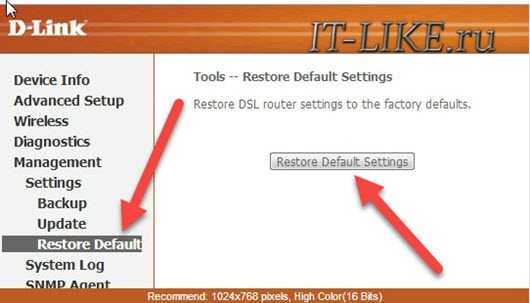
Устройства ASUS
Тоже очень популярные девайсы. Нужно пройти в меню «Управление настройками -> Администрирование -> Заводские настройки -> Восстановить »:
Сбрасываем настройки роутеров Zyxel
Если вы счастливый обладатель такого устройства, то вероятно увидите похожую панель админа:
Проходим «Система -> Конфигурация -> Сброс ». После перезагрузки все опции приходят к дефолтному состоянию.
Вот и всё
Перед обнулением настроек советую переписать в текстовый файлик текущие настройки сети, если понимаете о чём я. Это те параметры, которые вносились провайдером интернета. А у вас всё получилось? Пишите комментарии.
Привет друзья! Сегодня продолжу свой ряд статей о Wi-Fi роутерах и всему что с ними связано, и напишу как сбросить пароль и настройки на Wi-Fi роутере к заводским. Если у вас установлен Wi-Fi роутер, и вы его настраивали через веб-интерфейс, то скорее всего знаете, что для того, что бы получить доступ к настройкам роутера, нужно ввести логин и пароль.
Сразу после покупки роутера, на нем для входа в настройки установлены стандартные логин и пароль, но в настройках их можно изменить. А вот, что делать, если вы изменили пароль и логин для входа в настройки Wi-Fi роутера и забыли их, я напишу ниже.
Так же, сброс к заводским настройкам, может пригодиться не только для сброса пароля, но и для того, что бы установить все настройки роутера по умолчанию. Это может пригодиться очень часто, например в процессе настройки роутера, вы неправильно его настроили. И сделать полный сброс настроек к заводским намного проще, чем искать те параметры, которые выставлены неверно.
В статье по , я очень часто советую делать полный сброс настроек, а теперь
geekpad.ru
Роутер asus забыл пароль
Помогите забыл имя пользователя и пароль от роутера asus rtn11p!как сделать сброс настроек доступ к 192.168.1.1 не имею
.
Результатов в выдаче. забыл пароль от роутера asus. 7. 53. 47,40. … Четвертый, и последний на сегодня, способ попробовать восстановить пароль роутера программа Router Password Kracker . …
192.168.1.8
Иди к мастеру-он поможет!
Дырка сзади, с надписью reset. Под ней кнопка — давить какой-нибудь булавкой/скрепкой 10 сек, пока не перезагрузится. 192,168,0,1 admin:admin
Сзади есть дырочка маленькая. Вставь в эту дырочку что-нибудь и держи при включенном роутере секунд 20-30
Ребят) соседский вайфай ломает)
Забыли пароль? Запомнить меня. Войти. Зарегистрироваться. ivanno Блог Роутер ASUS RT-G32 C1. ivanno был 15 минут назад.
Возможно ли взломать пароль wi-fi? Пароль состоит из цыфр. Соседа нет дома а пароль забыл. Роутер Asus.
Ну пробуй — от 00000000 до 99999999, по порядку.
Сначала — 00000000 вводи, потом — 00000001, потом — 00000002… и так до 99999999. Рано или поздно, повезёт (это исходя, что в пароле 8 знаков, а не 16, например).
Что делать если забыл пароль от Wi-Fi? Как восстановить, узнать и где посмотреть пароль от своей вай фай сети. … После этого нужно будет заново настроить точку доступа, роутер или маршрутизатор по инструкции от производителя и…
Можно сбросить в настройках роутера
Роутер стоит в твоей квартире ?
Генератор паролей
Без прямого доступа к роутеру — малореально
Если бы все было так просто, то в пароле нет смысла…
При использовании роутера ОБЯЗАТЕЛЬНО сменить пароль доступа к настройкам роутера. … Настройка роутера. 1. Адрес настройки на роутерах Asus по умолчанию выглядит 192.168.1.1 .
Поменял пароль на роутере asus rt-n10u и забыл его заводские настройки сбросил не помогает. нет доступа .помогите
На обратной стороне роутера есть дефолтный адрес. Настроить сетевые параметры компа под этот адрес
Если у Вас роутер других производителей, например Asus, Zyxel, TP-Link, Neatgear, то установка пароля производится по тому же принципу и не сложно будет … Сброс пароля роутера. Часто бывает, что кто-то забыл пароль от роутера или потерял.
Помогите пожалуйста! Забыла пароль от сети WI FI. роутер asus rt-n10.. как найти не подскажите?
Войди в модем и посмотри в настройках
Забыли пароль? … Подключите роутер к компьютеру провод от провайдера должен быть подключен к порту WAN, а кабель, который соединяет роутер с вашим компьютером к одному из портов LAN .
Если роутер твой, то проще нажать нажать reset и снова настроить, если конечно пароль админки тоже забыл. А так в админке смотри!
Зайди в роутер через веб-морду (192.168.1.1) и посмотри в настройках
Как восстановить забытый пароль на роутере asus RT-n10 ?
Сбросить на дефолтные настройки, у каждого роутера есть кнопка ресет
НО если не знаешь как потом его правильно настроить не заморачивайся -сделаешь только хуже
Есть роутер с wi-fi, но соединен с компом при помощи кабеля, пароль естественно забыт, как бы его узнать? … Подскажите плз. З.Ы. Win 7 профессиональная, роутер Asus RT-N12.
Проще сбросить ресетом и забить по новой
Забыл пароль от роутера asus rt-n11p что мне делать логин пароль не помню
Делаеш резет он возвращает настройки и заводской пароль пишут в книжке или на этикетке роутера
Купил роутер asus rt-g32 подключил он 2 дня поработал и перестал меня пускать в … После настроек не забудьте воткнуть шнур провайдера в wan порт роутера.
Сброс всех настроек с помощью кнопки резет и заново настраивать.
Забыл пароль на роутер ASUS RT-N13U как быть!
Какойнибудь сброс на горячую на устройстве (устройство же у вас перед носом)
UnitedTracker Статьи Настройка роутера ASUS на примере RT-N12. Запомнить. … Старайтесь использовать более сложный пароль буквы, цифры, спецсимволы . … Итак, отключив старый роутер и подключив новый не забываем воткнуть в него…
Есть кнопка RESET нажмите ее кончиком ручки.
А точнее подержите около 5-10 секунд. Пока не загорятся все лампочки на роутере.
Там кнопочка, если на нее нажать, то пароль забудет уже роутер, и вы сможете ввести новый пароль, правда придется уже вспоминать все остальные настройки роутера.
Как открыть порт на роутере Asus rt-n10
Если пароль забыл, то только сброс делать.
Есть Asus DSL-N12U. Есть забытый пароль админки. Есть физический доступ к роутеру. Как восстановить доступ к админке?
Купили планшет, но забыли пароль от роутера Asus RT-N10. Поэтому не можем войти через WiFi в интернет. Помогите!
Сбросить все настройки роутера и заново его настроить
Так же в качестве логина и пароля для входа на роутер могут быть логин admin и пароль для доступа в интернет или просто Пользователь admin, а Пароль — пусто.
Помогите я забыл пароль на роутере Asus RT-N10U я его поменял и забыл:(
Только сброс настроек и вход с паролем по умолчанию (а потом настройка заново)
otvet.mail.ru/question/66708467
Многие покупая роутер Asus WL-500g Premium V2 далее Asus WL-500gP v2 по отзывам на сайтах и советам своих друзей не догадываются что истинные возможности данного девайса доступны после смены заводского ПО на ПО от … Забыли пароль?
Если компьютер к нему подключался, то пароль можно посмотреть
Или подключиться напрямую к роутеру (напр. 192,168,0,1) и посмотреть пароль на вкладке «безопасность» или «настройка беспроводной сети».
Забыл пароль к роутеру Asus RT-G32. не могу попасть в настройки роутера!! Помогите найти инструкцию к нему!!!!
Обычно это «Admin» и пароль «Admin»
или всё маленькими буквами: «admin» и пароль «admin»
Настройка роутера ASUS RT-G32
Подробная инструкция как сбросить логин и пароль к роутеру TP-LINK на стандартные заводские. … Любителям компьютерных игр компания ASUS адресует свою новую геймерскую серию ноутбуков ASUS ROG …
Что делать, если забыл пароль от роутера (ASUS DSL-N10 11E) стандартные admin:admin уже пробывал.
Скиньте на заводские настройки, и пароль вернется на админ админ
Также, чтобы узнать пароль от Wi-Fi можно рассматривать вариант, когда можете позвонить специалисту, который настраивал ваш роутер. Но нужно быть готовым к ответу, что он его забыл и не записал себе в блокнот. Обычно они отвечают, что…
Нех*уй менять было. Смотри ответ выше.
Плакать
Https://youtu.be/YAcCnGtys3E подробная инструкция
Как открыть порты на роутере не именя возможности зайти в пу роутера (192.168.1.1)?? Роутер: Asus RT-N12C1.
Пароль admin если другой, то думаю только сброс к заводским настройкам.
Обновление прошивки маршрутизатора ASUS RT-N12. Для более безопасной и стабильной работы роутера необходимо обновить его прошивку. … В случае если вы забудете пароль необходимо сбросить настройки до заводских, путем нажатия…
Если я забыл ключ от квартиры в самой квартире, то как мне попасть в неё, если дверь захлопнулась?
Как изменить пароль на настройку роутера, т.е. на адресс 192. 168 . 1 .1 ? Роутер Asus WL520gc
В настройках
Забыли пароль? … 6 Запустите утилиту Firmware Restoration , укажите путь до прошивки и загрузите ее в роутер. 7 На экране должны отображаться процесс загрузки прошивки в роутер.
Зайти на роутер под текущим паролем и в разделе «Администрировнаие» поменять на новый. Если пароль неизвестен или забыт — сбрасывать кнопкой сзади и настраивать по-новой
Забыла пароль своего wi-fi, что делать? роутер asus rt-g32. роутер asus rt-g32
Кочай читерские програмки ))
Забыли имя или пароль? … Приобр л сегодня роутер Asus RT-N12, помогите пожалуста с его настройкой. Слышал что нужно сразу обновить его прошивку.
Сбросить к заводским настройкам, настроить заново.
сброс делается кнопкой Reset (15 сек. подержать нажатой)
Должна быть кнопка рестарта настроек) Потом придётся заново настраивать
Забыл пароль. забыл пароль на вход в настройки роутера ASUS rt-g32 как его можно взломать и попасть в настройки!!!
Сбрось на заводские настройки и настрой заново.
Маршрутизатор SHDSL с межсетевым экраном, 4-портовым коммутатором и резервированием связи. … Я забыл пароль на устройство. Как я могу его сбросить?
Проще всего просто сбросить его на заводские настройки. Правда потом придется заново настраивать.
Сбрасывается кнопочкой reset при включенном питании удерживайте её нажатой 8-10 секунд
Полный сброс и настройка с нуля.
Как посмотреть свой пароль и логин на роутера Asus RT-N10. а то я забыл и не могу войти
Скинь его и всего делов, настроить то по новой 2 минуты делов
Сегодня в рамках цикла статей о настройке Wi-Fi роутеров мы расскажем, как правильно настроить роутер ASUS RT-N10U для работы в сети Билайн. … Указав пароль, не забудьте его сохранить.
Если в браузере он не сохранен, то никак.. . только сбрасывать роутер на заводские настройки…
И человек пропал из инета, после ваших советов
Стандартно admin admin, но если вы его поменяли, то теперь придется сбросить настройки к заводским и заново настраивать. правда могут быть и другие варианты логина и пароля. admin 12345 или admin password.
Нужна помощь. как сбросить пароль до заводских настроек на роутер-модеме ASUS DSL- G31
Кам кнопочка маленькая утоплена — нажми и держи пока лампочки не мигнут
Актуальные версии прошивок для роутера ASUS RT-N16. Файлы скопированы с официального сайта ASUS.Скачать можно с нашего сервера по ссылкам ниже ASUS RT-N16 Firmware version 3.0.0.4.374.979. … Забыл пароль Регистрация.
При включении модема держать кпопку reset нажатой в течении 10-15 секунд.
кнопка расположена на заднее стороне корпуса.
Как поменять пароль роутере asus wl-520gs на wi-fi
Если забыли, то сбросить настройки ресетом и перенастроить роутер.
Забыли пароль? … Настройка беспроводного маршрутизатора WiFi роутер 2012 DVDRip В этом видео показаны базовые настройки беспроводного маршрутизатора Asus RT-N56U.
В нулину сбросить кнопочкой и заново настройте. если прошивка старая, то новая поудобней будет.
Где найти пароль для сети wifi на роутере asus rt-g32? . где найти пароль для сети wifi на роутере asus rt-g32? .
Если его поменяли и забыли, то нужно ресетнуть роутер, при этом слетят все его настройки, как собсно и сам пароль.
Asus 192.168.1.1. … Если пользователь забыл пароль от wi-fi роутера необходимо воспользоваться специализированными программами для чтения зашифрованной информации Dialupass, Remote Desktop PassView, Router Pass View .
Когда ее создаешь и выбираешь тип шифрования WEP или WPA2 появится поле для пароля.
Пароль к роутеру Asus WL520GU — изменили и забыли. Что делать?
На роутере есть утопленная кнопка сброса параметров, жмем три секунды кажется, заново настраиваем и пользуемся.
Как узнать пароль от роутера с помощью специальных программ? Router passview как пользоваться? … Сброс и восстановление пароля администратора в роутерах ASUS. Восстановление забытого пароля Wi-Fi.
Я знаю
Сброс пароля.
Прошу скажите почему wi-fi перестаёт работать
Какой роутер?
Забыл пароль от интернета? Не проблема! Пароль можно достать из роутера. Покажем как достать пароль от интернета из роутеров D-Link, Asus и ZyXEL…..
Он у тебя на пароле? Если нет, то могли поменять настройки роутера. И путем взлома тоже. У меня также было пришлось менять пароль. Напиши в адресной строке»192.168.1.1″. После посмотри сколько человек подключены к сети Wi-fi. Если есть названия устройств, о которых ты не знаешь поменяй пароль. НО НЕ ТРОГАЙ ДРУГИЕ НАСТРОЙКИ! Роутер может перестать работать. А забыл логин: Admin пароль: Admin еще пароль может быть и 123 и admin123
Чем больше подключены к вайфай чем медленнее он перестаёт работать если подключено больше 6 или 999999999999 то работает если подключены 3 или 5 устройств то вай фай работает медленно или зависает игра интернет или чтото другое что нужно обезательно вай фай . поставь пороль например своё имя и цыфры после имя 1234567890 и знак — самый надёжный пороль или вообще деньги ты не заплатил если к вай фаю подключено 1-2-3 устройств то работает хорошо а если вай фай это твоё устройство то вообще работает 1-2-3-4 устройств . спасибо за внимание
Это происходит в бесплатной сети или дома?
Либо ты не заплатил за него либо у телефона зайди в настройки и нажми на вай фай
У меня также было я просто включил режим в самолёте и выключил его всё заработало
Как узнать пароль от своего вай фай роутера если вы его забыли? … Если у вас маршрутизатор от фирмы Asus, то пароль вы увидите сразу на первой странице.
Перезагрузки роутер
Он у тебя на пароле? Если нет, то могли поменять настройки роутера. И путем взлома тоже. У меня также было пришлось менять пароль. Напиши в адресной строке»192.168.1.1″. После посмотри сколько человек подключены к сети Wi-fi. Если есть названия устройств, о которых ты не знаешь поменяй пароль. НО НЕ ТРОГАЙ ДРУГИЕ НАСТРОЙКИ! Роутер может перестать работать. А забыл логин: Admin пароль: Admin еще пароль может быть и 123 и admin123чем больше подключены к вайфай чем медленнее он перестаёт работать если подключено больше 6 или 999999999999 то работает если подключены 3 или 5 устройств то вай фай работает медленно или зависает игра интернет или чтото другое что нужно обезательно вай фай . поставь пороль например своё имя и цыфры после имя 1234567890 и знак — самый надёжный пороль или вообще деньги ты не заплатил если к вай фаю подключено 1-2-3 устройств то работает хорошо а если вай фай это твоё устройство то вообще работает 1-2-3-4 устройств . спасибо за внимание
Провод поменяй!!
Заплати, За интернет или купи новый WI-FI
Обратись в тех. поддержку
Как получить доступ к настройкам роутера, если забыли пароль. Суббота, 26 Янв 2013 11 25. … Для входа в роутер через веб-интерфейс необходимо ввести имя пользователя и пароль.
Возможно ваш Wi-Fi перегревается, может быть сбой .
Попробуйте обратится в тех . поддержку
Если ничего не помогло а wi fi Asus
перезагрузите на странице сбоя
Выключите …А через 10 мин. включите .
Если не помогает обратитесь к провайдеру .
Перезагрузи роутер.
disc63.ru
что делать и как узнать свой логин и пароль
В этом обзоре поговорим о том, что делать, если забыл пароль от роутера – приведем пошаговые инструкции и обсудим все способы решения проблемы.
#1 Стандартные комбинации
Можно ли подключиться к роутеру, если забыл пароль? Этот вопрос волнует множество пользователей, ведь потерять комбинацию для авторизации может каждый. Способы решить проблему, когда забыл данные, есть – мы расскажем о каждом из них. Начнем со стандартных наборов цифр.

Устройства оснащены данными для входа, встроенными на этапе настройки. Чаще всего это одинаковые буквы и цифры – попробуйте подобрать случайную комбинацию:
- Логином выступает слово admin;
- Это же слово можно внести в обе строки;
- Также испробуйте комбинации 1234, 0000, 123.
Есть и другой способ:
- Откройте техпаспорт роутера;
- Если паспорта нет в наличии, поищите аналогичное устройство у знакомых/родственников или в интернете и попросите предоставить информацию.
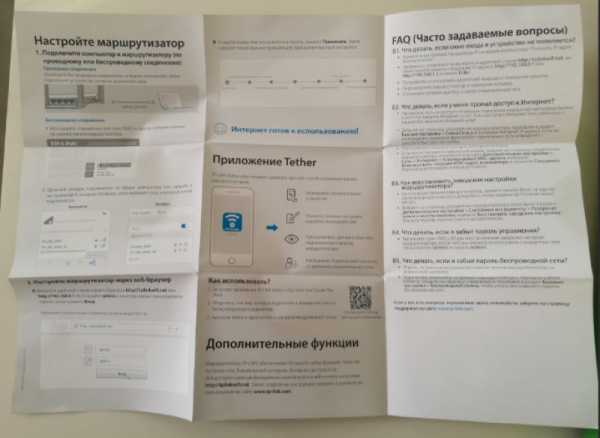
#2 Наклейка на устройстве
Напомним, что вы можете посмотреть пароль на роутере. Как же это сделать? Расскажем:
- Переверните устройство;
- Взгляните на наклейку, помещенную туда производителем;
- На ней отображен айпи-адрес, логин и комбинация символов для авторизации, установленных при производстве оборудования.

Как узнать пароль от роутера, если эти варианты не подошли, но вы забыли данные? Читайте наш обзор дальше!
#3 Восстановить на компьютере
Восстановить пароль от вай-фай роутера, если забыл его можно в настройках компьютера. Но для этого понадобится минимум одно устройство, ранее подключавшееся к беспроводной сети. Итак, сделайте следующее:
- Найдите иконку вай-фай на нижней панели экрана в правом углу;
- Нажмите на нее правой кнопкой мыши;
- Выберите строку «Открыть параметры сети и интернет»;
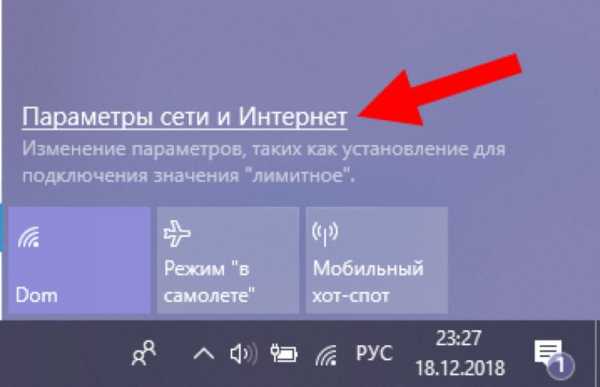
- Перейдите к иконке «Состояние»;
- В новом окне найдите строчку «Центр управления сетями и общим доступом»;
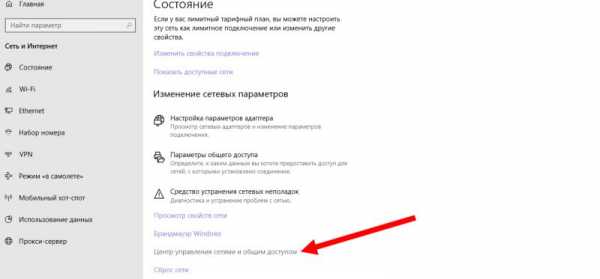
- Нажмите на название вашей сети;
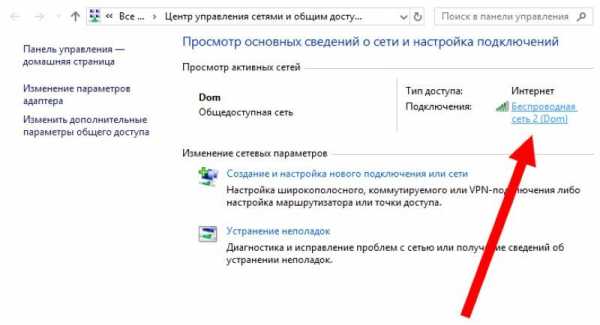
- Кликните на кнопку «Свойства»;

- Выберите вкладку «Безопасность»;
- В строке «Ключ безопасности сети» находится скрытый шифр;
- Поставьте галочку в строке «Отображать вводимые знаки» и вы увидите зашифрованную информацию.
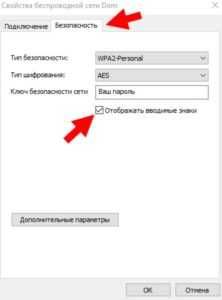
Напоминаем, что этот способ подходит только тем, кто подключался ранее. Забыл пароль от вай-фай роутера, что делать, если под рукой нет такого устройства? Есть и другие варианты – можно использовать данные самого маршрутизатора.
#4 С помощью маршрутизатора
Войти в роутер, если забыл имя и пароль для входа, можно таким образом:
- Подключите оборудование к ПК с помощью сетевого шнура, идущего в комплекте;
- Откройте браузер;
- В адресной строке напечатайте «192.168.1.1», но без кавычек;
- Укажите данные авторизации – скорее всего, нужно указать admin в обеих строчках;
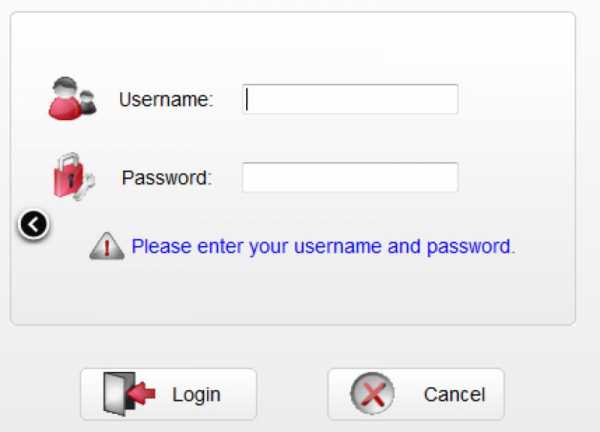
- Откройте вкладку «Беспроводной режим», затем – «Защита беспроводного режима»;
- В строчке PSK Password будет отображена искомая информация.
Для некоторых маршрутизаторов инструкция неактуальна – необходимые данные указаны уже на первой странице.
Обращаем ваше внимание на то, что айпи-адрес для входа в меню настроек, а также данные для авторизации указаны на оборотной стороне устройства (специальная наклейка).
Расскажем, как зайти в настройки роутера, если забыл логин и пароль с помощью сброса оборудования.
#5 Сброс
Возьмите маршрутизатор в руки и сделайте следующее:
- Найдите кнопку RESET;

- Зажмите ее на десять секунд. Питание должно быть включено;
- Для дальнейшего входа используйте данные с заводской наклейки;
- Введите айпи-адрес;
- Укажите логин и комбинацию символов для входа, указанные на обратной стороне оборудования;
- Откройте меню конфигурации и найдите строчку ввода нового кода;
- Местонахождение строки меняется в зависимости от модели устройства – об этом вы можете прочитать в отдельной подробной статье.
Кстати, иногда кнопка сброса может быть утоплена в корпус – вооружитесь острым тонким предметом, например, иголкой.
Обращаем ваше внимание, что в интернете представлено различное программное обеспечение, которое обещает пользователям восстановление утерянной информации. Рекомендуем не загружать подобные утилиты, чтобы не стать жертвой мошенников, ворующих данные.
Теперь вы знаете, как узнать логин и пароль от своего Wi Fi роутера, если забыл – мы рассказали про все доступные способы, пользуйтесь любым удобным вариантом.
besprovodnik.ru

